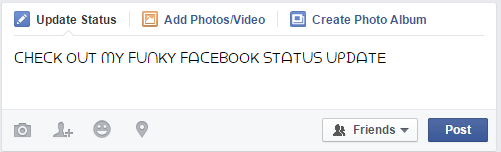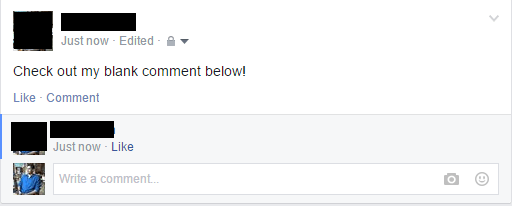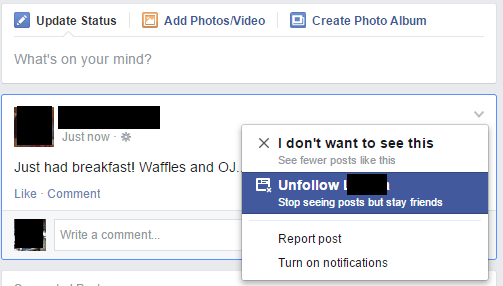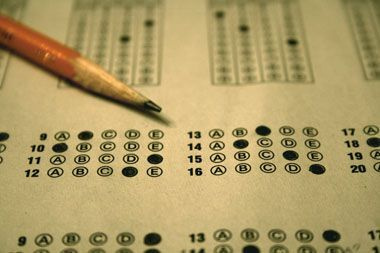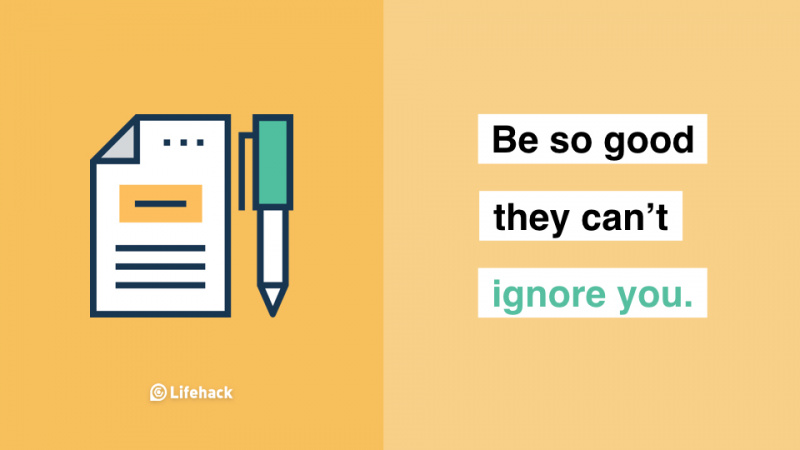10 triků na Facebooku, které potřebujete vědět, ale pravděpodobně jste nikdy nevěděli
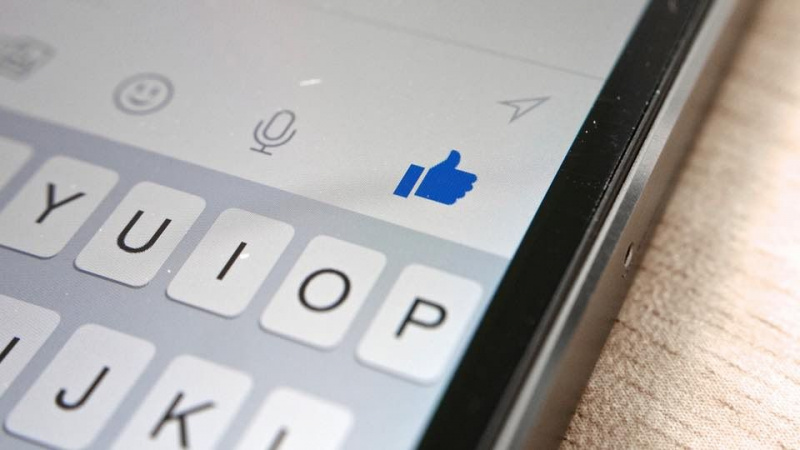
Facebook; většina z nás to používá téměř každý den a dělá dokola stejné věci. Aktualizace stavů, kontrola profilů přátel, stahování a nahrávání obrázků a příležitostné zasílání zpráv, skupinové chatování atd.
Ale i když většina z nás používá Facebook každý den, faktem je, že většina z nás si ještě pořádně nedělala s tím, jak lze všechny výše uvedené věci na Facebooku udělat trochu jinak, snadněji, pohodlněji a možná s trochu kratším časem a úsilí.
Zde je 10 triků pro používání Facebooku, o kterých si myslíme, že vám určitě pomohou užít si nové a lepší zážitky z Facebooku.
1. Změňte své písmo pro aktualizaci stavu na Facebooku
Až příště zveřejníte aktualizaci stavu, udělejte něco skvělého a změňte písmo aktualizace.
Ve výchozím nastavení vám Facebook poskytuje pouze jedno písmo. Je to hezké, ale každý používá stejné písmo! Kde je v tom zábava!
Přejděte k tomu Změna stránky písma na Facebooku stránky na webu. Jakmile tam dorazíte, zadejte svou aktualizaci a poté zkopírujte a vložte jeden z funky stylů, které vidíte, přímo na stránku s aktualizací stavu na Facebooku. Vaše aktualizace pak mohou vypadat takto!
2. Synchronizujte svůj Facebook kalendář s Kalendářem Google
Pravděpodobně byste nazval svůj Kalendář Google svou sekretářkou, že? Proto se pro většinu lidí stal důležitým Kalendář Google. Pokusili jste se neúspěšně propojit jednu ze svých událostí kalendáře na Facebooku s Kalendářem Google?
Je to vlastně hračka! Postupujte podle následujících pokynů.
Přejít na Události na Facebooku. Vyberte nadcházející kartu a poté klikněte na kartu Možnosti. Jakmile tam budete, můžete si vybrat možnost události exportu, jak je znázorněno níže.Reklamní
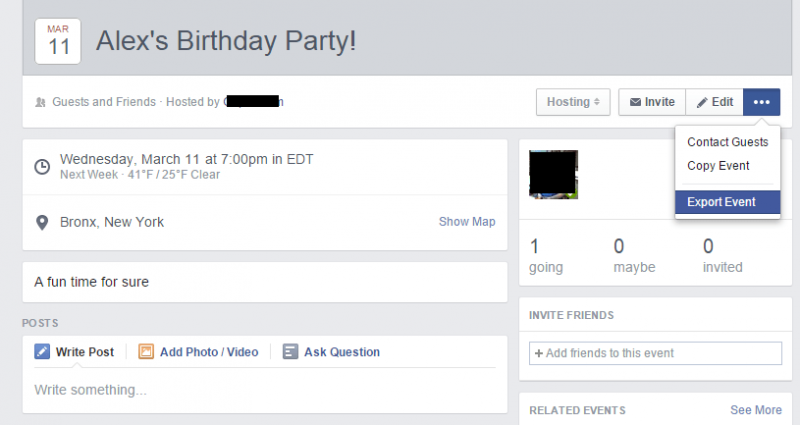
Po zkopírování adresy přejděte do svého kalendáře Google. Na kartě vlevo uvidíte možnost s názvem Jiné kalendáře. Klikněte na rozevírací šipku vedle ní a poté vyberte Přidat podle adresy URL, jak je uvedeno níže.
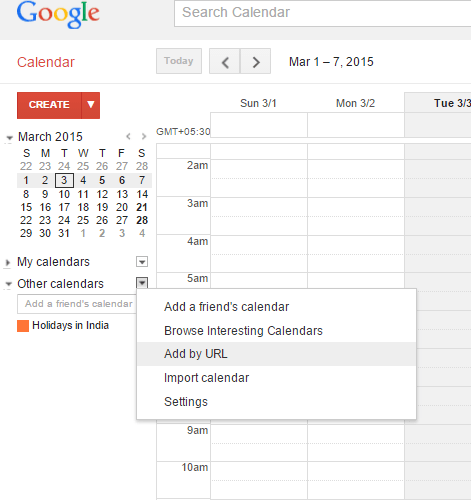
A je to. Vaše událost kalendáře na Facebooku je nyní úhledně synchronizována do vašeho kalendáře Google se všemi podrobnostmi, které jste měli na Facebooku.
3. Připusťte své přátele prázdným komentářem!
Až příště některý z vašich oblíbených přátel z Facebooku zveřejní aktualizaci stavu, můžete přejít k jejich příspěvku a zanechat prázdný komentář. Budou pařezy.
Určitě se vás zeptají, co jste chtěli psát poté, co uvidí váš prázdný komentář, například níže. Tento malý žert může být skvělým startérem konverzace, pokud o tom přemýšlíte!
Chcete-li zanechat prázdný komentář, podržte na klávesnici klávesu Alt a zadejte 0173. Poté uvolněte všechny klávesy a stiskněte klávesu Enter. Právě jste zanechali záhadný prázdný komentář!
4. Zastavte Facebook, aby sledoval každý váš pohyb
Věděli jste, že inzerenti na Facebooku mohou cílit reklamy, které se zobrazí pouze vám? Zní to děsivě, že?
Pravda je, že se to děje, když si to přečtete. Vzhledem k tomu, že je Facebook zdarma, vydělává peníze zpřístupňováním své obrovské uživatelské základny pro cílenou reklamu, což jim vydělává miliardy.Reklamní
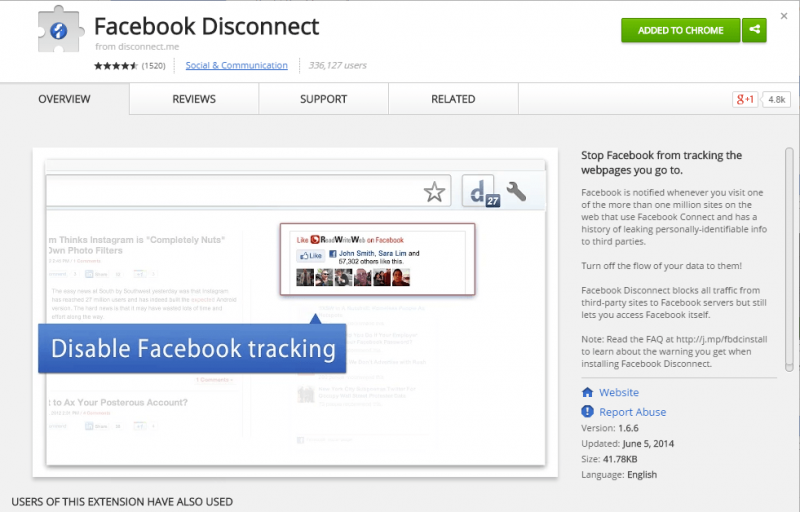
Pokud byste raději nebyli statistikou, kterou Facebook neustále sleduje, nainstalujte si Facebook Disconnect, který je k dispozici pro oba Chrome a Firefox .
Povolení těchto rozšíření je docela samozřejmé a po aktivaci si můžete být jisti, že neúnavné sledování z Facebooku by se zastavilo.
5. Vyberte, kdo vás vidí online na chatu?
Ve výchozím nastavení, když jste online a na chatu, bude mít vaše jméno vedle sebe zelený kruh, což znamená, že jste online a jste připraveni chatovat.
I když byste mohli mít náladu chatovat jen s některými lidmi ve vašem seznamu přátel FB, zahájení chatu od určitých přátel nebo jen známých může být spíše nepříjemností. Stejně jako v případě, že můžete selektivně sdílet své aktualizace stavu s určitými lidmi, můžete si zvolit, že se budou v chatu zobrazovat online pouze pro některé lidi.
Klikněte na malou ikonu ozubeného kola Nastavení v pravém rohu v malém okně Chatu, které vidíte ve spodní části Facebooku.
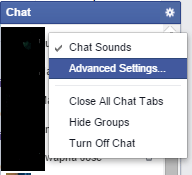
Jakmile tam budete, zadejte lidi, se kterými chcete být viděni jako k dispozici pro chatování, nebo vynechejte lidi, u kterých si nepřejete, aby vás viděli online. Poté uložte nová nastavení a užívejte si chatování na Facebooku pouze s lidmi, se kterými si chcete povídat!
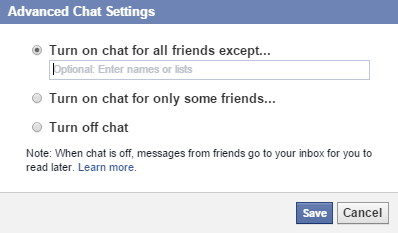
6. Blokujte reklamy na Facebooku pomocí rozšíření pro Chrome
Rozčilují vás reklamy na Facebooku? Rozptylují váš jinak příjemný zážitek z Facebooku? Koneckonců, kdo chce vidět reklamu na hubnutí, když se dívá na úžasné fotoalbum vašeho přítele z dovolené?Reklamní
Naštěstí Rozšíření Facebook AdBlock v prohlížeči Chrome je blokování reklam na Facebooku opravdu snadné. Stačí nainstalovat rozšíření a aktivovat jej, abyste si mohli užít zážitek bez reklam, jako je snímek obrazovky níže!
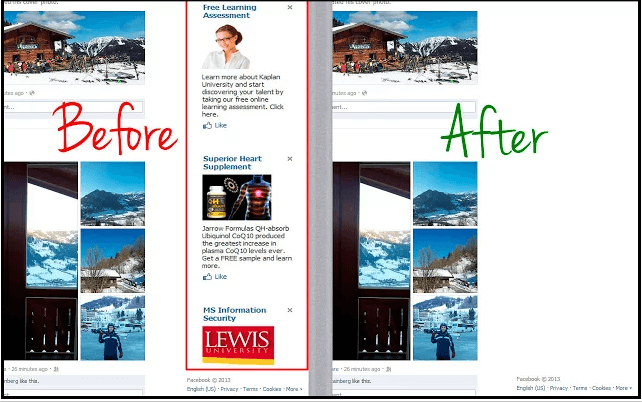
7. Získejte ve svém e-mailu přizpůsobené shrnutí aktivity na Facebooku
To je obzvláště dobrý tip pro ty, kteří jsou závislí na Facebooku. Přáli jste si někdy, aby existoval způsob, jak byste mohli získat rychlý souhrn dne o tom, co se stalo na Facebooku, místo toho, abyste se několikrát denně přihlašovali na samotný Facebook?
NutshellMail dělá přesně to. Funguje také pro Facebook a Twitter! Na Nutshell Mail je opravdu sympatické to, že si můžete hodně přizpůsobit, jaký druh upozornění chcete od Facebooku dostávat.
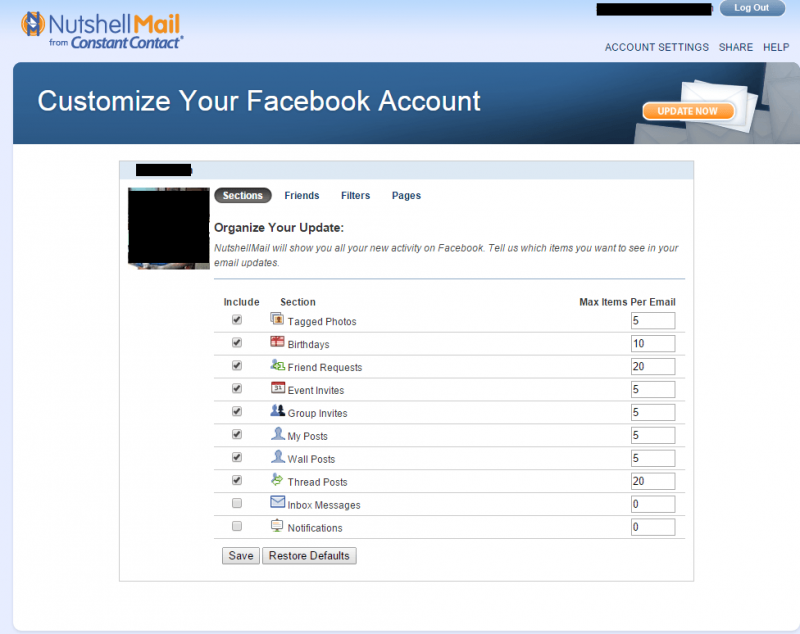
Můžete se například rozhodnout dostávat e-mailová upozornění pouze od určitých přátel, o označených fotkách, o zprávách, o oznámeních, o určitých stránkách na Facebooku a také o konkrétních prvcích z vašeho kanálu zpráv. Umožňuje dokonce vybrat maximální počet položek na e-mail pro každou podsekci, kterou vyberete.
Jakmile jej nastavíte, bude váš e-mail skvělým způsobem, jak dohnat Facebook. V závislosti na tom, co vidíte ve svém e-mailu, můžete přeskočit přihlášení na Facebook, což by jinak mohlo při procházení Facebooku způsobit spoustu času.
8. Zastavte sdílení akcií
Někteří lidé se svými neustálými aktualizacemi stavu zacházejí příliš daleko. Jen jsem se probudil, snídal, obědval, s přáteli, šel spát atd. Atd.! Nikdy to nekončí.
Pokud jste to už měli s přáteli, jako je tento, existuje způsob, jak zastavit nadměrné sdílení. Technicky jim nemůžete zabránit v nadměrném sdílení, ale máte možnost blokovat aktualizace. Stále zůstanete jejich přáteli a nebudou vědět, že jste se rozhodli jejich aktualizace nevidět.Reklamní
V malé šipce dolů v pravém horním rohu příspěvku klikněte na Přestat sledovat jméno osoby a zastavte její aktualizace ve zdroji.
9. Načítejte zprávy od dávno ztracených přátel nebo možná od plíživých!
Ne mnoho lidí o tom ví, ale Facebook má systém automatického filtrování, pokud jde o vaše zprávy. Zatímco zprávy od vašich přátel dostávají prominentní oznámení, zprávy od lidí, kteří nejsou ve vašem seznamu kontaktů a se kterými nemáte žádné společné přátele, budou bez upozornění přecházet do složky Ostatní.
S největší pravděpodobností bude tato složka obsahovat zprávy, jako jsou propagační akce, spam a možná i podivné strašidelné zprávy od stalkerů, přičemž druhé je pravděpodobné, pokud jste žena. Ale jednou za čas uvidíte v této další složce zprávu od drahého přítele, o kterém jste možná úplně ztratili přehled. Neublíží to zkontrolovat jednou za čas, jen z tohoto důvodu.
10. Dobře smažte Facebook účet!
Facebook je skvělý pro miliardy lidí. Pro některé to však mohlo být jen nepříjemné. Pokud jste typ, který nikdy nepoužívá váš účet na Facebooku a nikdy to neplánuje, má smysl úplně smazat váš účet a nejen nechat svůj profil zapadnout prachem někde v kyberprostoru.
Chcete-li zcela smazat svůj účet a přejít z radaru Facebooku, vyberte jednu z následujících možností. Přejděte do Nastavení> Zabezpečení> Deaktivujte svůj účet. Jakmile tam budete, uvidíte spoustu důvodů, proč chcete deaktivovat svůj účet. Vyberte si ten, který vám vyhovuje, a poté deaktivujte účet. Pokud vlastníte stránky na Facebooku, zobrazí se varování, že budou deaktivovány i tyto stránky, pokud samozřejmě nepřiřadíte některé lidi jako správce.
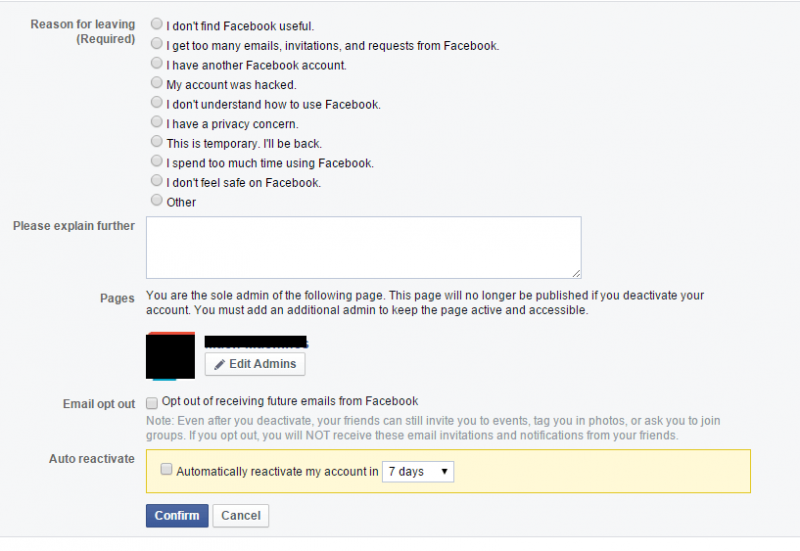
I když deaktivujete svůj účet na Facebooku, můžete si i nadále zvolit příjem e-mailů, pokud budete označeni, pozvaní do skupin atd. Zaškrtněte nebo zrušte zaškrtnutí tohoto políčka podle vašich preferencí a poté potvrďte deaktivaci, abyste se dostali z Facebooku nadobro.
Doporučený fotografický kredit: Kārlis Dambrāns přes flickr.com